„VMs starten/beenden v2“: Übersicht
Mit dem Feature „VMs starten/beenden v2“ werden Azure Virtual Machines-Instanzen über mehrere Abonnements hinweg gestartet oder beendet. Damit können Sie VMs nach benutzerdefinierten Zeitplänen starten und beenden, über Azure Application Insights Erkenntnisse gewinnen und mithilfe von Aktionsgruppen optional Benachrichtigungen senden. In den meisten Szenarien kann „VMs starten/beenden“ VMs verwalten, die sowohl von Azure Resource Manager als auch von Azure Service Manager (klassisch) bereitgestellt und verwaltet werden, der veraltet ist.
Diese neue Version von „VMs starten/beenden v2“ ist eine dezentralisierte kostengünstige Automatisierungsoption für Kunden, die Ihre VM-Kosten optimieren möchten. Sie bietet die gleiche Funktionalität wie die mit Azure Automation verfügbare ursprüngliche Version, ist aber darauf ausgelegt, neuere Technologie in Azure zu nutzen. Die Funktion zum Starten/Beenden von VMs v2 basiert auf mehreren Azure-Diensten, und sie wird basierend auf den bereitgestellten und genutzten Diensten in Rechnung gestellt.
Wichtige Updates zu „VMs starten/beenden v2“
Für „Start/Stop V2“ sind keine Weiterentwicklungen, Verbesserungen oder Updates verfügbar, außer sie müssen auf unterstützten Versionen von Komponenten und Azure-Diensten verbleiben.
Die Funktionen TriggerAutoUpdate und UpdateStartStopV2 sind jetzt veraltet und werden in Zukunft entfernt. Um „Start/Stop v2“ zu aktualisieren, wird empfohlen, die Website zu beenden, die neueste Version aus dem GitHub-Repository zu installieren und die Website zu starten. Um die Funktion für automatische Updates zu deaktivieren, legen Sie die Anwendungseinstellung AzureClientOptions:EnableAutoUpdate der Funktions-App auf false fest. Für Updates ist kein integriertes Benachrichtigungssystem verfügbar. Nachdem ein Update für „Start/Stop V2“ verfügbar gemacht wird, aktualisieren wir die Datei readme.md im GitHub-Repository. GitHub-Dateiüberwachungsprogramme von Drittanbietern sind möglicherweise verfügbar, um Sie über Änderungen zu benachrichtigen.
Am 19. August 2024 wurde „Start/Stop v2“ auf das .NET 8-Workermodell „Isoliert“ aktualisiert.
Übersicht
„VMs starten/beenden v2“ wurde neu gestaltet und ist nicht wie die vorherige Version von Azure Automation oder Azure Monitor-Protokollen abhängig. Die Ausführung des Startens und Beendens des virtuellen Computers basiert bei dieser Version auf Azure Functions.
In Microsoft Entra ID wird für diese Azure Functions-Anwendung eine verwaltete Identität erstellt, die „VMs starten/beenden v2“ den mühelosen Zugriff auf andere geschützte Microsoft Entra-Ressourcen wie die Logik-Apps und Azure-VMs ermöglicht. Weitere Informationen zu verwalteten Identitäten in Microsoft Entra ID finden Sie unter Verwaltete Identitäten für Azure-Ressourcen.
Ein Endpunkt der HTTP-Triggerfunktion wird erstellt, um die im Feature enthaltenen Zeitplan- und Sequenzszenarien zu unterstützen, wie in der folgenden Tabelle dargestellt.
| Name | Trigger | BESCHREIBUNG |
|---|---|---|
| Geplant | HTTP | Diese Funktion ist sowohl für ein geplantes als auch sequenziertes Szenario (Unterscheidung nach dem Nutzlastschema) vorgesehen. Dabei handelt es sich um die von der Logik-App aufgerufene Einstiegspunktfunktion, der die Nutzdaten zum Verarbeiten des Start- oder Beendigungsvorgangs der VM übergeben werden. |
| AutoStop | HTTP | Diese Funktion unterstützt das AutoStop-Szenario, das die von der Logik-App aufgerufene Einstiegspunktfunktion ist. |
| AutoStopVM | HTTP | Diese Funktion wird automatisch von der VM-Warnung ausgelöst, wenn die Warnungsbedingung erfüllt ist. |
| VirtualMachineRequestOrchestrator | Warteschlange | Diese Funktion ruft die Nutzlastinformationen aus der Scheduled-Funktion ab und orchestriert die Anforderungen zum Starten und Beenden des virtuellen Computers. |
| VirtualMachineRequestExecutor | Warteschlange | Diese Funktion führt den eigentlichen Start- und Beendevorgang auf dem virtuellen Computer aus. |
| CreateAutoStopAlertExecutor | Warteschlange | Diese Funktion ruft die Nutzlastinformationen aus der Funktion AutoStop ab, um die Warnung auf dem virtuellen Computer zu erstellen. |
| HeartBeatAvailabilityTest | Timer | Diese Funktion überwacht die Verfügbarkeit der primären HTTP-Funktionen. |
| CostAnalyticsFunction | Timer | Diese Funktion wird von Microsoft verwendet, um die Gesamtkosten zum Starten/Beenden von V2 kundenübergreifend zu schätzen. Diese Funktion wirkt sich nicht auf die Funktionalität zum Starten/Beenden von V2 aus. |
| SavingsAnalyticsFunction | Timer | Diese Funktion wird von Microsoft verwendet, um die Gesamteinsparungen beim Starten/Beenden von V2 kundenübergreifend zu schätzen. Diese Funktion wirkt sich nicht auf die Funktionalität zum Starten/Beenden von V2 aus. |
| VirtualMachineSavingsFunction | Warteschlange | Diese Funktion führt die Berechnung der tatsächlichen Einsparungen auf einem virtuellen Computer durch, die mit der Lösung zum Starten/Beenden V2 erzielt werden. |
| TriggerAutoUpdate | Timer | Veraltet. Diese Funktion startet den automatischen Aktualisierungsprozess basierend auf der Anwendungseinstellung AzureClientOptions:EnableAutoUpdate=true. |
| UpdateStartStopV2 | Warteschlange | Veraltet. Diese Funktion führt die tatsächliche automatische Aktualisierung aus, die Ihre aktuelle Version mit der verfügbaren Version überprüft und die endgültige Aktion entscheidet. |
Beispielsweise wird die Scheduled-HTTP-Triggerfunktion verwendet, um Plan- und Sequenzszenarios zu behandeln. Entsprechend behandelt die AutoStop-HTTP-Triggerfunktion das Szenario für automatische Beendigung.
Die Triggerfunktionen auf Warteschlangenbasis sind zur Unterstützung dieser Funktion erforderlich. Alle Trigger auf Timerbasis werden zum Durchführen des Verfügbarkeitstests und zum Überwachen der Integrität des Systems verwendet.
Mit Azure Logic Apps werden die Zeitpläne für das Starten und Beenden der VM konfiguriert und verwaltet, indem die Funktion mithilfe einer JSON-Nutzlast aufgerufen wird. Standardmäßig werden während der ersten Bereitstellung insgesamt fünf Logik-Apps für die folgenden Szenarios erstellt:
Geplant: Aktionen zum Starten und Beenden basieren auf einem Zeitplan, den Sie für Azure Resource Manager-VMs und klassische VMs angeben. ststv2_vms_Scheduled_start und ststv2_vms_Scheduled_stop konfigurieren das geplante Starten und Beenden.
Sequenziert: Aktionen zum Starten und Beenden basieren auf einem Zeitplan für VMs mit vordefinierten Sequenzierungstags. Es werden nur zwei benannte Tags unterstützt:
sequencestartundsequencestop. ststv2_vms_Sequenced_start und ststv2_vms_Sequenced_stop konfigurieren das sequenzierte Starten und Beenden.Die richtige Methode zum Verwenden der Sequenzfunktionalität besteht darin, ein Tag namens
sequencestartauf jeder VM zu erstellen, die Sie in einer Sequenz starten möchten. Der Tagwert muss eine ganze Zahl zwischen 1 und N für jede VM im jeweiligen Bereich sein. Das Tag ist optional. Wenn es nicht vorhanden ist, wird die entsprechende VM bei der Sequenzierung nicht berücksichtigt. Dieselben Kriterien gelten für das Beenden von VMs, nur der Tagname lautet in diesem Fallsequencestop. Sie müssen beide Tags auf jeder VM konfigurieren, um die Aktion zum Starten und Beenden zu erhalten. Wenn zwei oder mehr VMs denselben Tagwert gemeinsam nutzen, werden diese VMs gleichzeitig gestartet oder beendet.Die folgende Tabelle zeigt beispielsweise, dass Starten- und Beenden-Aktionen in aufsteigender Reihenfolge nach dem Wert des Tags verarbeitet werden.
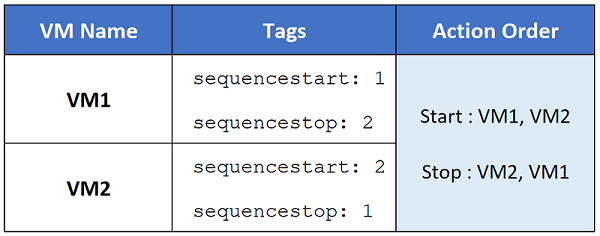
Hinweis
In diesem Szenario werden nur Azure Resource Manager-VMs unterstützt.
AutoStop: Diese Funktion wird nur verwendet, um sowohl für Azure Resource Manager-VMs als auch klassische VMs basierend auf der CPU-Auslastung eine Aktion zum Beenden auszuführen. Dabei kann es sich auch um eine geplante Aktion handeln, die Warnungen auf virtuellen Computern erstellt, und basierend auf der Bedingung wird die Warnung ausgelöst, um die Aktion zum Beenden auszuführen. ststv2_vms_AutoStop konfiguriert die AutoStop-Funktion.
Jede Aktion zum Starten/Beenden unterstützt die Zuweisung von einem oder mehreren Abonnements, Ressourcengruppen oder einer Liste von VMs.
Ein von Functions benötigtes Azure Storage-Konto wird auch von „VMs starten/beenden v2“ aus zwei Gründen verwendet:
Azure Table Storage wird zum Speichern der Metadaten des Ausführungsvorgangs (d. h. der Aktion zum Starten/Beenden der VM) verwendet.
Azure Queue Storage wird zur Unterstützung der auf Warteschlangen basierenden Azure Functions-Trigger verwendet.
Alle Ablaufverfolgungs-Protokolldaten aus der Ausführung der Funktions-App werden an Ihre verbundene Application Insights-Instanz gesendet. Sie können die in Application Insights gespeicherten Telemetriedaten mithilfe einer Reihe vordefinierter Visualisierungen in einem freigegebenen Azure-Dashboard anzeigen.
E-Mail-Benachrichtigungen werden auch als Ergebnis von Aktionen gesendet, die auf den VMs ausgeführt werden.
Neue Versionen
Wenn eine neue Version von „VMs starten/beenden v2“ veröffentlicht wird, wird Ihre Instanz automatisch aktualisiert, ohne dass eine manuelle erneute Bereitstellung erforderlich ist.
Unterstützte Optionen zur Eingrenzung
Subscription
Die Eingrenzung auf ein Abonnement können Sie verwenden, wenn Sie die Aktion zum Starten und Beenden für alle VMs in einem gesamten Abonnement ausführen müssen, und ggf. können Sie mehrere Abonnements auswählen.
Sie können auch eine Liste auszuschließender VMs angeben, die dann von der Aktion ignoriert werden. Außerdem können Sie Platzhalterzeichen verwenden, um alle Namen anzugeben, die gleichzeitig ignoriert werden können.
Resource group
Die Eingrenzung auf eine Ressourcengruppe können Sie verwenden, wenn Sie die Aktion zum Starten und Beenden für alle VMs in einer oder mehreren Ressourcengruppen durchführen müssen. Geben Sie hierfür einen oder mehrere Ressourcengruppennamen in einem Abonnement oder mehrere Abonnements übergreifend an.
Sie können auch eine Liste auszuschließender VMs angeben, die dann von der Aktion ignoriert werden. Außerdem können Sie Platzhalterzeichen verwenden, um alle Namen anzugeben, die gleichzeitig ignoriert werden können.
VMList
Sie können eine Liste mit VMs angeben, wenn Sie die Aktion zum Starten und Beenden für eine bestimmte Gruppe von virtuellen Computern und mehrere Abonnements übergreifend ausführen müssen. Diese Option unterstützt nicht die Angabe einer Liste auszuschließender VMs.
Voraussetzungen
Sie benötigen ein Azure-Konto mit einem aktiven Abonnement. Sie können kostenlos ein Konto erstellen.
Damit Sie die Lösung bereitstellen können, muss Ihrem Konto die Berechtigung Besitzer im Abonnement erteilt worden sein.
„VMs starten/beenden v2“ ist in allen globalen Azure- und US Government-Cloudregionen verfügbar, die auf der Seite Verfügbare Produkte nach Region für Azure Functions aufgelistet sind.
Nächste Schritte
Informationen zum Bereitstellen dieser Funktion finden Sie unter Bereitstellen von „VMs starten/beenden“.